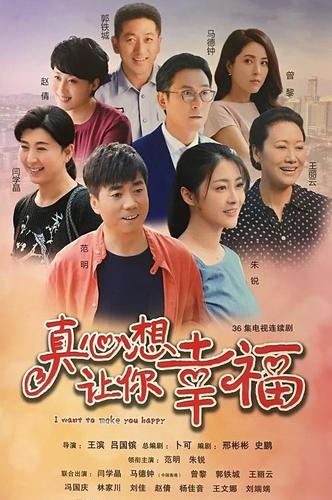Word里面的段落与段落之间的间距也是可以根据需要进行调整的。下面就来介绍一下如何实现这样的调整,使界面更加整洁美观。
方法一:
1.鼠标定位到目标段落上。
2.然后点击“行和段落间距”这个命令。
3.在下拉菜单里面根据需要选择“增加段前间距”或者“增加段后间距”。
在这里因为选了第二段,先选了段前间距。查看一下效果,段落之间的间距变大了。
如果要去掉这个间距,还是点击“行和段落间距”,这时会发现变成了“删除段前间距”,选择这个选项就可以删掉了。
方法二:
1.右键单击目标段落,在菜单里面选择“段落”。
2.然后在间距这里可以设置段前和段后的间距了。
3.设置完成点击“确定”。
之后要删除的话,还是在这个段落窗口里面,改为0即可。
关于Office办公软件,如果遇到了什么问题,都可以进行留言,看到以后会第一时间进行回复。如果觉得好,也欢迎分享给更多的人,一起学习进步。